Mai avuto quei fastidiosi "File in uso", "Impossibileelimina file: Accesso negato "o" Il file di origine o di destinazione potrebbe essere in uso. "messaggi in Windows durante il tentativo di eliminare un file? Non sei solo; questo accade quando il file è in uso da qualche altro programma, il che ne impedisce la rimozione. Questa funzionalità di Windows è implementata per evitare la cancellazione accidentale dei file mentre sono aperti in qualsiasi programma in esecuzione. Sebbene la funzione sia abbastanza utile, a volte non sei sicuro di quale programma ha bloccato il file e ti impedisce di eliminarlo. Non preoccuparti, come Riavvia Elimina file es fornisce uno dei metodi più semplici per superare questo fastidio. L'applicazione è progettata per eliminare automaticamente il file in questione al successivo riavvio del sistema.
In genere, quando si tenta di eliminare un file bloccato da un altro programma, viene visualizzata la finestra seguente, come mostrato nella schermata seguente.

Mentre ti è permesso annullare o saltare iloperazione, premendo "Riprova" non fa nulla fino a quando il programma che sta causando il blocco del file non viene effettivamente arrestato o il file viene correttamente chiuso da esso. Detto questo, il problema sorge quando non sei sicuro di quale programma stia bloccando l'operazione.
Sebbene ci siano alcune finestre diverseutilità che consentono di modificare o eliminare tali file bloccati sbloccandoli forzatamente, tali procedure possono causare ulteriori problemi o problemi che non si conoscono per quale motivo o scopo il processo in background sta bloccando il file. Pertanto, non è consigliabile sbloccare o eliminare un file in questo modo a meno che non si sia sicuri di ciò che si sta facendo e si dovrebbe piuttosto eliminare l'elemento al successivo riavvio del sistema quando tale processo non necessita più di quel file. Riavvia Elimina file Ex ti toglie questo peso dalle spalle e fa tutto da solo. Supportando un'interfaccia utente semplice e comprensibile, ti consente di eliminare quasi ogni tipo di file che desideri in questo modo.
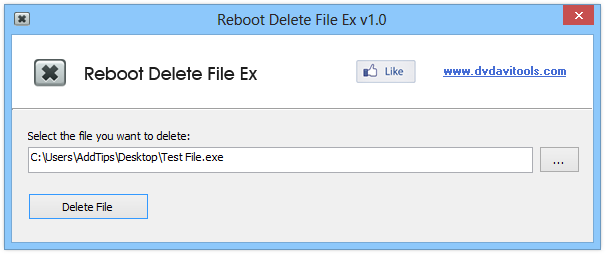
Tutto quello che devi fare è premere il pulsante Sfoglia equindi selezionare l'elemento di destinazione. Dopodiché, fai clic sul pulsante "Elimina file" nella parte inferiore: è semplice. Non ci sono impostazioni e opzioni complicate per confondere l'utente. Assicurati di eseguire il programma come amministratore, altrimenti non funzionerà.
Viene anche visualizzato un messaggio di confermapianificazione della cancellazione di un file. Basta premere il pulsante OK per chiudere la finestra di dialogo. Quindi, riavvia il computer per applicare le modifiche e rimuovere automaticamente il file bloccato.
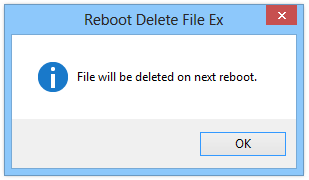
Riavvia Elimina file Ex è un programma gratuito che funziona su entrambe le varianti a 32 e 64 bit di Windows XP, Windows Vista, Windows 7 e Windows 8.
Scarica Riavvia Elimina file Ex













Commenti